دليل لإنشاء ماك قفص الاتهام
ماك / / December 25, 2019
إضافة الرموز إلى قفص الاتهام
أول شيء أي شخص يفعل مع نظيره ماك، - يضيف إلى الرموز قفص الاتهام البرامج المفضلة لديك. ويستخدم بسيطة السحب والإسقاط. قبضة رمز التطبيق في انطلاق، في مجلد "البرامج" أو في أي مكان في الباحث واسحبه إلى قفص الاتهام. ثم الإفراج عنهم، وسوف يكون رمز أينما كنت وضعت عليه. ليس هناك ما هو أسهل ولا يمكن أن يكون.
وثمة خيار آخر - لتشغيل أي برنامج، ثم انقر فوق الرمز الخاص به في قفص الاتهام، انقر بزر الماوس الأيمن واختر "إعدادات» → «البقاء في قفص الاتهام».
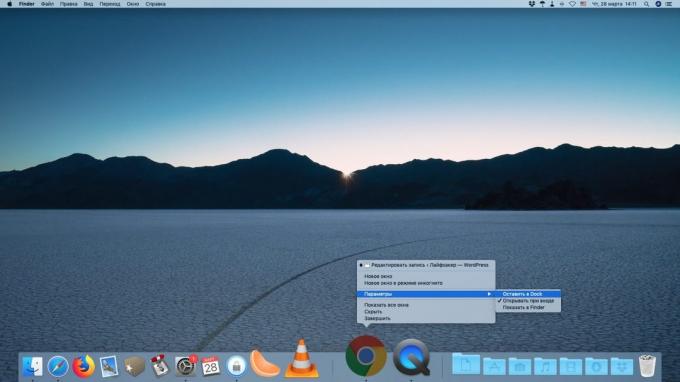
وبالإضافة إلى البرامج في قفص الاتهام، يمكنك إضافة الملفات والمجلدات والوثائق. إلا أنها تحتاج إلى سحب الجانب الأيمن من قفص الاتهام.
وبطبيعة الحال، متاحة على الرموز قفص الاتهام يمكن نقلها عن طريق تعديل ترتيبها. يصبح شيئا من هذا القبيل.
إزالة الرموز التي لا داعي لها
الرموز إزالة من قفص الاتهام هو أيضا في غاية البساطة. تأخذ رمز لزوم لها، وعقد لها زر الماوس الأيسر، واسحب من قفص الاتهام إلى أي مكان. ثم حرر وسوف تتبخر.
أو بزر الماوس الأيمن فوق رمز وانقر على "إعدادات» → «إزالة من قفص الاتهام».
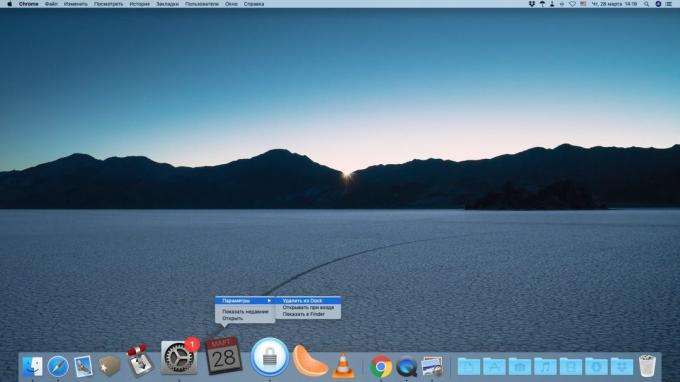
إضافة مواقع
تأمين في قفص الاتهام، لا يمكن إلا أن الرموز ولكن أيضا روابط لمواقع. فتح أي واحد منهم (على سبيل المثال،
لنا) في المستعرض، ثم اسحب الرابط من شريط العناوين في الجانب الأيمن من قفص الاتهام.رابط يتحول إلى أيقونة على شكل كرة أرضية زرقاء وتبقى في قفص الاتهام. للأسف، ماك لا تعرف كيفية تثبيت الموقع الرموز كصورة للإشارة إلى هذا القبيل. لذلك لم يتم إضافة العديد من المواقع في قفص الاتهام، وسوف يكون الخلط في الكرات الزرقاء.
ضبط حجم قفص الاتهام
فتح إعدادات قفص الاتهام. للقيام بذلك، انقر فوق "إعدادات النظام» → قفص الاتهام. أول شيء سترى - المنزلق الذي يغير حجم قفص الاتهام والرموز. يمكن أن تساعدك على جعل حوض أصغر أو، على العكس، أكثر من ذلك.
ارتفاع الرموز تخصيص
المنزلق المقبل في نفس القسم، يعدل الرموز التكبير عندما الناجم عن الماوس. من حيث المبدأ، يمكن لهذه المهمة أن يكون تعطيل إلى قفص الاتهام لا يؤدي عند حركة الإهمال الماوس. وهو ما يكفي لإزالة علامة الاختيار بجانب "تكبير".
ولكن على ماك بوك أو ماك بوك اير زيادة الرموز تتضمن أفضل وسحب شريط التمرير إلى أقصى حد. عندما لا تكون هناك حاجة إلى قفص الاتهام، وسوف تأخذ مساحة أقل. وعندما تحتاج إلى تشغيل أي تطبيق، لمجرد تحريك المؤشر إلى قفص الاتهام، وسوف تنمو الرموز - لذلك سيكون من الأسهل بالنسبة لهم للنظر فيها.
وبالمناسبة، هناك خدعة التي تسمح لك لتكبير المزيد من الرموز، حتى عندما يكون مفكوك المنزلق إلى أقصى حد. فتح "الطرفية" وأدخل الأمر التالي:
التخلف إرسال largesize com.apple.dock -float 360. killall حوض
افتراضيا، تزيد من الرموز في مجموعة ماك إلى 128. إذا المنزلق هو في الحد الأقصى، والرقم هو 256. في هذا الأمر، يمكنك استبدال أي عدد التعسفي. يتم تحديد المثال التالي 360.
لإعادة تعيين الإعداد، حرك المنزلق "تكبير".
تغيير موقف قفص الاتهام على الشاشة
افتراضي ماك قفص الاتهام في الجزء السفلي. على شاشات ضخمة إيماك له ما يبرره تماما، ولكن إذا كنت تستخدم جهاز ماك بوك أو حتى ماك بوك اير، وثيقة يبدأ في اتخاذ الكثير من الفضاء. ويتم استخدام مساحة الشاشة فارغة على اليسار واليمين منه غير فعال.
ولذلك، فمن المعقول أن تغيير مكان قفص الاتهام الكمبيوتر المحمول عن طريق سحبه إلى الجهة اليسرى من الشاشة وجعل رأسي. لذلك سوف أذكر تطبيق لوحة في أي لينكس مع GNOME.
فتح إعدادات قفص الاتهام خلال النقر على "إعدادات النظام» → قفص الاتهام. في "موقع على الشاشة،" اختيار "اليسار".
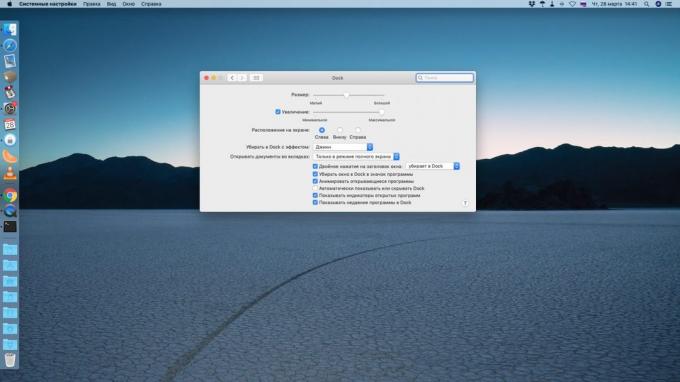
من حيث المبدأ، في قفص الاتهام يمكن وضعها على اليمين. ولكن بعد ذلك سوف تتقاطع مع لوحة الإخطارات. لذلك، وعلى الجانب الأيسر - وهو خيار مثالي.
تغيير نافذة للرسوم المتحركة
عند تصغير النافذة، ويتم إزالته في قفص الاتهام، وجعلها جميلة. افتراضي ماك يستخدم الرسوم المتحركة "الجن". يبدو رائعا، ولكن من الممكن واستبدالها.
انتقل إلى "تفضيلات النظام» → قفص الاتهام. العثور على خيار هناك "الحصول في قفص الاتهام مع تأثير"، وانقر على القائمة المنسدلة. حدد "تخفيض بسيط". ستتغير الرسوم المتحركة لأسرع والطنانة لا ذلك. لذلك سوف تكون أكثر ملاءمة للجماهير نوافذ وأتباع بساطتها.
ولكن بالإضافة إلى "جيني" و "تخفيض بسيط" في ماك هناك آخر الحركات الخفية للنوافذ. يطلق عليه اسم "تناول مع» (مص). تمكينه من الممكن من خلال "محطة" مع الأمر التالي:
التخلف إرسال com.apple.dock mineffect تمتص. killall حوض
وهنا كيف يبدو.
إذا كنت قد جربت هذه الرسوم المتحركة، وقررت أنه ليس بالنسبة لك، فقط تغييره إلى الإعدادات الأخرى.
تصغير النوافذ لرموز البرامج
يتم نقل النوافذ للطي الافتراضية إلى الجانب الأيمن من قفص الاتهام، إلى جانب "سلة". لكل منهما يخلق معاينة رمز منفصلة. وهذا مفيد إذا كنت تعمل مع عدد قليل من النوافذ، ولكن عندما مطحون الكثير من البرامج، فإنها تبدأ في تجاوز قفص الاتهام.
انتقل إلى قفص الاتهام، والعثور على إعدادات هناك الاختيار "الحصول على نافذة في رمز قفص الاتهام في البرنامج." هذا سوف يساعد على توفير مساحة في قفص الاتهام. وبالإضافة إلى ذلك، المستخدمين ويندوز ولينكسالذي تحول إلى ماك، لذلك سوف تكون أكثر اعتادوا على - انقر على أيقونة في قفص الاتهام لن تفتح مثيل جديد من البرنامج، ويتم نشرها في التشغيل مسبقا.
بدوره على صناعة السيارات في إخفاء قفص الاتهام
مع صناعة السيارات في إخفاء قفص الاتهام سوف توفر مساحة أكبر على الشاشة. ولهذه الغاية، في إعداداته، تمكين خانة الاختيار "إظهار أو إخفاء تلقائيا قفص الاتهام».
الآن، لجعل تظهر قفص الاتهام، حرك المؤشر إلى حافة الشاشة حيث يقع فيها. ويندوز في هذا الوضع تحتل الشاشة بأكملها، ولن يضيع المكان.
إزالة القسم مع التطبيقات التي تعمل
ال ماك موهافي قفص الاتهام هو الآن قسم خاص، والذي يحتوي على رموز للبرامج التي أطلقت حديثا. وعند الانتهاء من البرنامج، رمز لا يزال هناك ويأخذ مكان، حتى لو كنت لا تحتاج إليها. يمكن تصحيح هذا.
فتح الإعدادات، انتقل إلى قسم قفص الاتهام وإلغاء "إظهار البرامج الأخيرة في قفص الاتهام». كما انها ستوفر مساحة ويمكن فتح البرامج المستخدمة بشكل متكرر يكون أكثر ملاءمة.
يعرض فقط التطبيقات النشطة
هناك قفص الاتهام تشغيل خاص آخر. إذا كنت تشغيله، سيتم عرض فقط تلك البرامج التي تعمل حاليا على اللوحة. الرموز على اليسار ثم تختفي. تختفي البرمجيات الاحتكارية أيضا من قفص الاتهام.
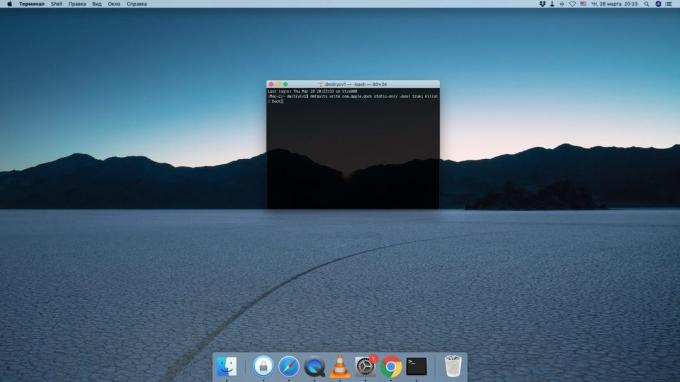
لتنشيط هذا الوضع، اكتب الأمر التالي. الأهم من ذلك، لا تنسى أن تذكر تلك التي تم المنصوص عليها في قفص الاتهام.
التخلف إرسال com.apple.dock ثابت فقط -bool صحيح. killall حوض
تشغيل البرنامج لديها الآن من خلال انطلاق، ولكنك لن تحويل الرموز إضافية. وضع تعطيل، استخدم الأمر:
التخلف إرسال com.apple.dock ثابت فقط كاذبة -bool. killall حوض
إضافة المحددات
افتراضيا، يتم ترتيب كل الرموز في قفص الاتهام واحد الى واحد. ولكن إذا كنت تفعل ذلك في جميع أنواع البرامج وتريد نتفهمها بشكل أكثر وضوحا - استخدم الأمر التالي.
التخلف إرسال com.apple.dock الثابتة في التطبيقات -array الإضافة '{ "بلاط من نوع" = "صغير هل بلاط"؛}؛ killall حوض
فإنه سيتم إنشاء فاصل في قفص الاتهام - مساحة فارغة صغيرة. يمكنك سحب وإسقاط، فصل مجموعة واحدة من البرامج الأخرى. القيادة يمكن تكرار أي عدد من المرات لإنشاء العدد المطلوب من الفواصل.
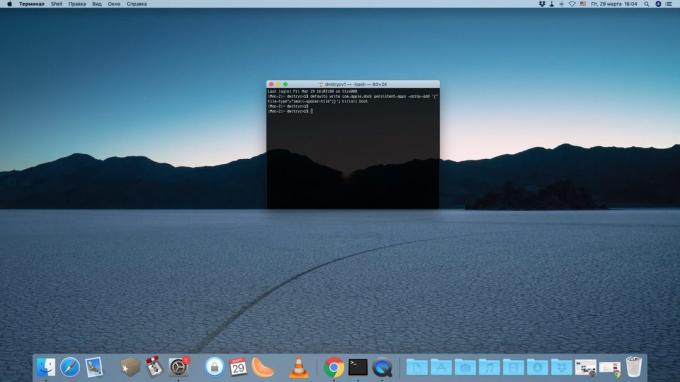
نحن كتب وغيرها من الأوامر، خلق فواصل أكبر أو فواصل للمجلدات.
إضافة إلى ملفات قفص الاتهام الأخيرة
إذا كنت تعمل باستمرار مع مجموعة من الملفات لبعض الوقت، سيكون من الجميل أن يكون وسيلة سريعة لفتحها. وكان غير.
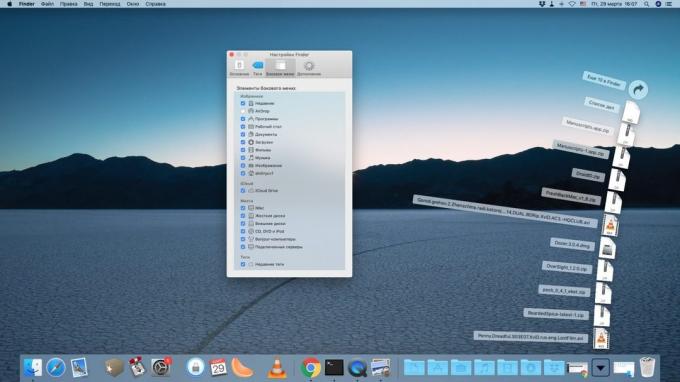
- مفتوحة مكتشف وتذهب إلى الإعدادات.
- في "الشريط الجانبي"، تمكن "الأخيرة".
- اسحب المجلد "الزوار" إلى الشريط الجانبي قفص الاتهام الباحث.
إضافة إلى البنود قفص الاتهام الأخيرة
وصف أسلوب أعلاه، سيكون لديك الوصول فقط إلى الوثائق الأخيرة. ولكن في نفس الطريقة التي يمكن فتحها والبرامج المستخدمة بشكل متكرر، والأقراص، وغيرها من العناصر.
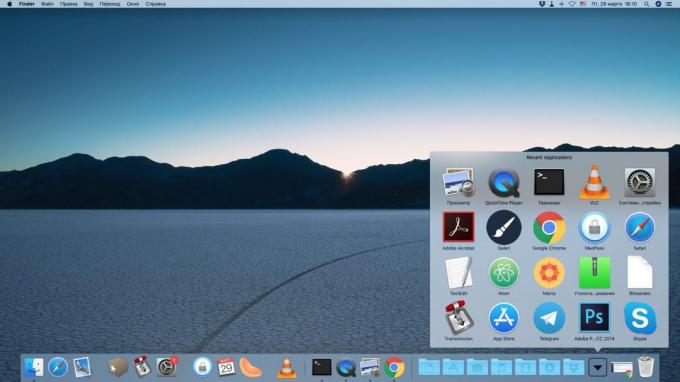
من أجل خلق في قفص الاتهام كومة مع التطبيقات شائعة الاستخدام، وفتح "الطرفية" وأدخل الأمر التالي:
التخلف إرسال com.apple.dock المستمر-الآخرين -array الإضافة '{ "البلاط البيانات" = { "قائمة من نوع" = 1؛}؛ "بلاط من نوع" = "الصادرة مؤخرا عن بلاط"؛}؛ killall حوض
الآن، سوف كومة الجديد سيكون في قفص الاتهام. انقر على زر الفأرة الأيمن واختر أنه يجب عرض: البرمجيات والأقراص والخوادم، أو عناصر مختارة.
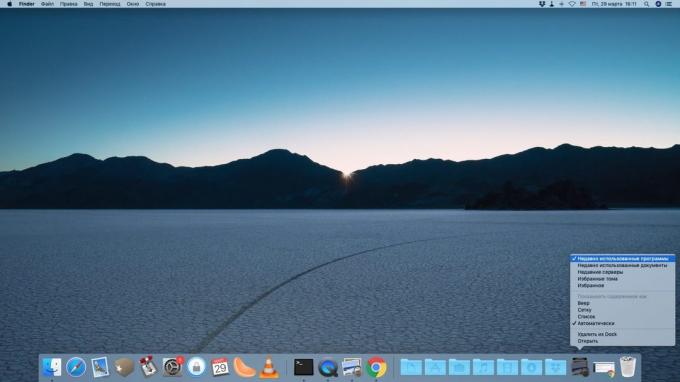
إعادة إدخال الأوامر في "المحطة"، يمكنك إنشاء العديد من هذه المداخن. مجموعة منهم باستخدام قائمة السياق لكل عرض ما تحتاجه.
وأضاف لفتة التمرير
وماك قفص الاتهام وهناك ميزة أخرى الخفية التي يمكن تفعيلها من "محطة". أدخل الأمر التالي:
التخلف إرسال com.apple.dock التمرير لفتح -bool صحيح، killall حوض
الآن فتح نوافذ متعددة من نفس البرنامج. ضع مؤشر الفأرة فوق الرمز الخاص به في قفص الاتهام مرارا وانتقاد الماوس أو tachbaru مثل التمرير. وأمام سترى جميع النوافذ من هذا التطبيق في "نظرة عامة". شيء مفيد لأولئك الذين يعملون مع العديد من النوافذ في نفس الوقت.
تعطيل الأمر:
التخلف إرسال com.apple.dock التمرير لفتح FALSE -bool. killall حوض
إعادة النموذج الأصلي للقفص الاتهام
إذا ما نفذت بعيدا جدا الشامانية مع قفص الاتهام، وسوف تتحول إلى شيء هضم. في هذه الحالة، يمكنك إعادة تعيينها تماما، مما يجعل من قفص الاتهام كما كان في أول دوره ماك الخاص بك. للقيام بذلك، اكتب في قيادة "المحطة الطرفية"
التخلف com.apple.dock حذف. killall حوض
ربما كنت تعرف أكثر أي الحيل والتقنيات للعمل مع قفص الاتهام؟ المشاركة في التعليقات.
انظر أيضا🖥🧐💻
- 11 برامج للماك، التي ينبغي أن تكون في كل
- كيفية جعل للتمهيد USB فلاش حملة مع ماك
- 16 أفضل التطبيقات للماك مع دعم لوضع حلول الظلام موهافي



